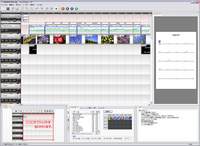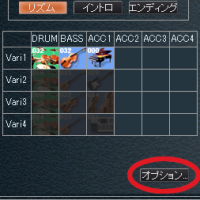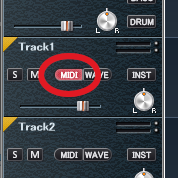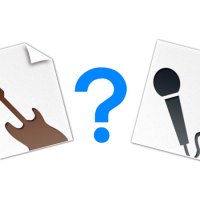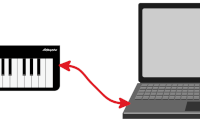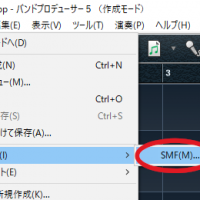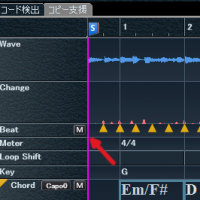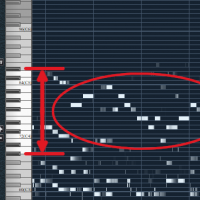昨日の続きです。
簡単メニューの上から3つめの「デジタルカメラで撮影した写真を貼り付けて、それにBGMを付けます」は、ちょっとした操作でスライドショーが完成します。
では、実際に作ってみましょう。
基本的には何か操作をしたら「次へ」と進んでいきましょう。
STEP1/8 タイトルの入力
文字通りタイトルを入れましょう。そのままなら、中央に配置されますが、「詳細」をクリックすれば、場所を設定したり、テロップにすることもできます。
「HANABATAKE」というタイトルにしてみました。
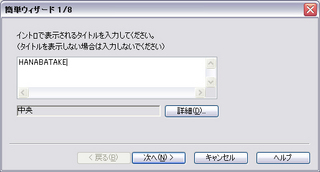
STEP2/8 写真を選ぶ
「追加」をクリックして写真を選びます。ここでは添付の写真からお花ばかりを選んでみました。

STEP3/8 写真を何小節で切り替える?
「2小節」でクリックしてみます。
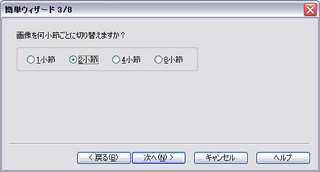
STEP4/8 トランジションを選ぶ
写真と写真の切り替え部のエフェクト=トランジションを選びます。そのままで、毎回ランダムにbpが勝手に設定してくれますが、自分で設定したい場合は、「固定」にしてから選んでください。
作った後でも設定ができますので、あたくしはいつも「ランダム」でやってます。
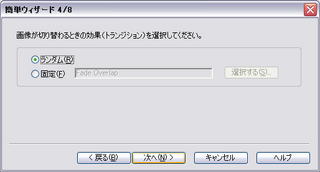
STEP5/8 写真のエフェクトを選ぶ
そのままでは「固定」で、何もエフェクトをかけない「None」が選ばれています。このままでいいでしょう。
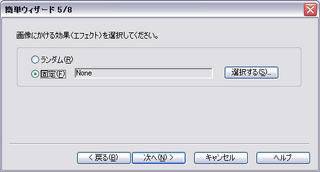
STEP6/8 リズムパターン
ここからはBGMの設定です。リズムもbpにお任せという場合は、このままでいきましょう。
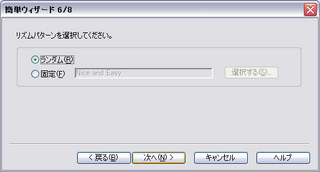
STEP7/8 コード進行を選ぶ
これもお任せでいきましょう。
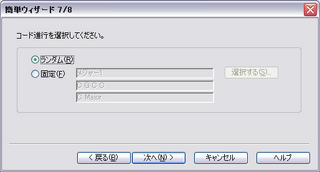
STEP8/8 エンドタイトルの入力
「HANABATAKE
2006年夏
The end」
などと、適度に改行を入れてやると、テレビや映画のエンドロールのようにできますよ。ボクは4,5行改行することが多いです。
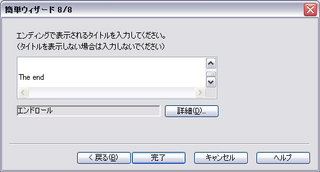
「完了」をクリックするとスライドショーを作成します。
完成したのは、これです。
ランダムで指定したら「Modern Train Beat」で、このようなコード進行で作成されました。全部ランダムにしてやると、この偶然性が楽しいんですよね~。
ではまた来週!